同屏协同也就是在电脑上同屏操作安卓手机,能提高一定的工作效率,目前不少手机厂商都已经支持了这个功能,例如华为、三星、小米,但是有个限制就是必须相关的品牌手机、电脑才能使用。
后来雷锋哥也推荐过了其它没任何限制的同屏协同软件,例如有:虫洞、米卓、戴尔的 Dell Mobile Connect。
如果觉得这几款还不能满足你的要求,那么今天再推荐一款国外的免费同屏协同软件「Anlink」同样对手机品牌没有限制。
如:谷歌,HTC,华为,联想,小米,OnePlus,Oppo,Realme,三星,索尼,Tecno,Vivo等基本都可以用。
Anlink使用
使用「Anlink」只需要在电脑上安装客户端,安卓手机上免安装应用,需要打开调试 “USB调试模式” 功能。
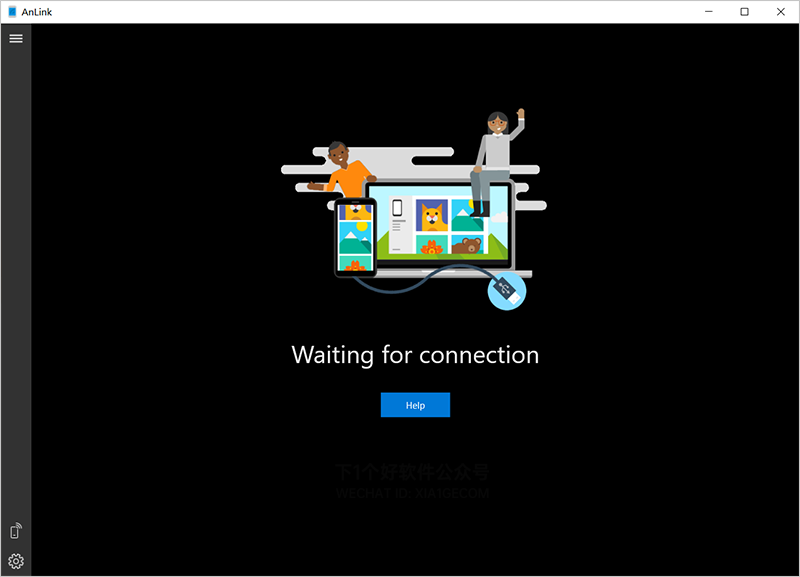
通常安卓手机打开调试模式的方法:
手机设置 → 关于 → 连续按版本号 7 次,就会出现“开发者选项”。在手机设置 → 更多设置 → 开发者选项 → USB调试。或者搜索下你的手机型号,查找方法。
另外,如果电脑上无法控制安卓手机,还需要开启USB调试(安全)选项,用于模拟点击权限。
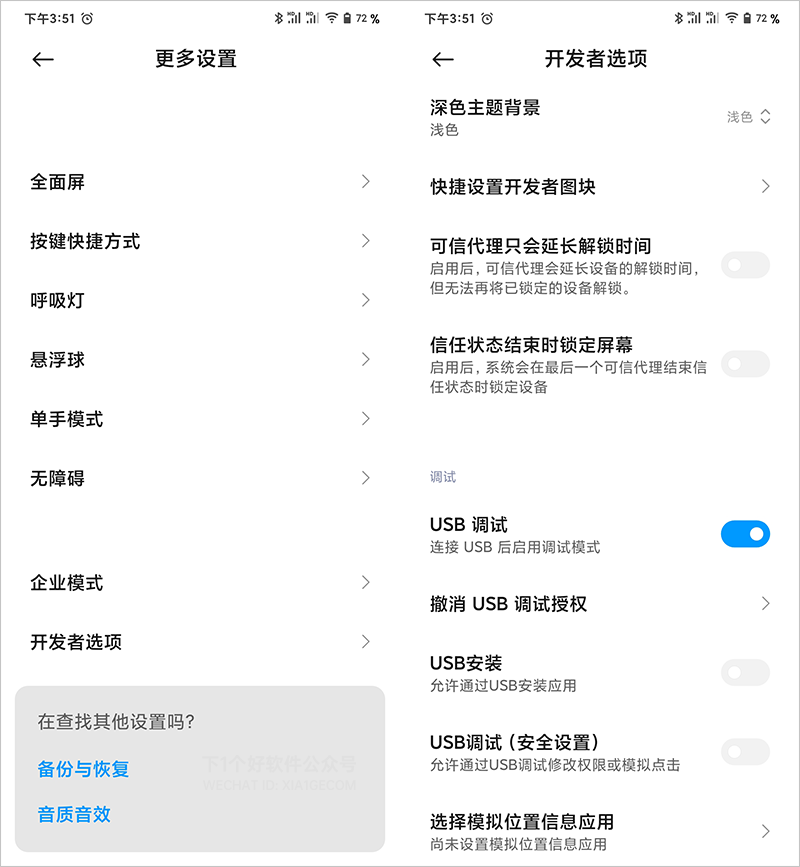
接着用数据线把安卓手机连接到电脑上,会弹出USB授权的许可,点击允许,USB连接方式,选择仅充电。正常情况下「Anlink」就可以连接并控制安卓手机了。
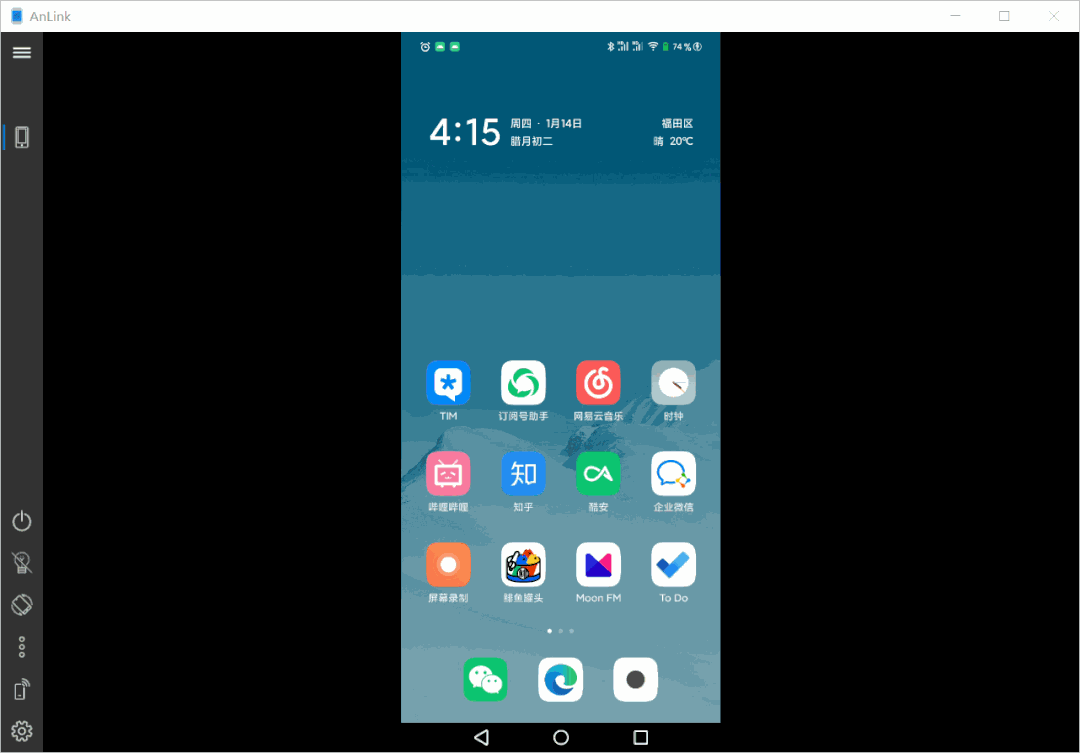
如果你不想用数据线的方式连接手机,也可以用 WIFI 的模式,需要注意,手机和电脑需要在同一个网络下,点击「Anlink」的左侧栏的 WIFI 图标就可以切换模式。
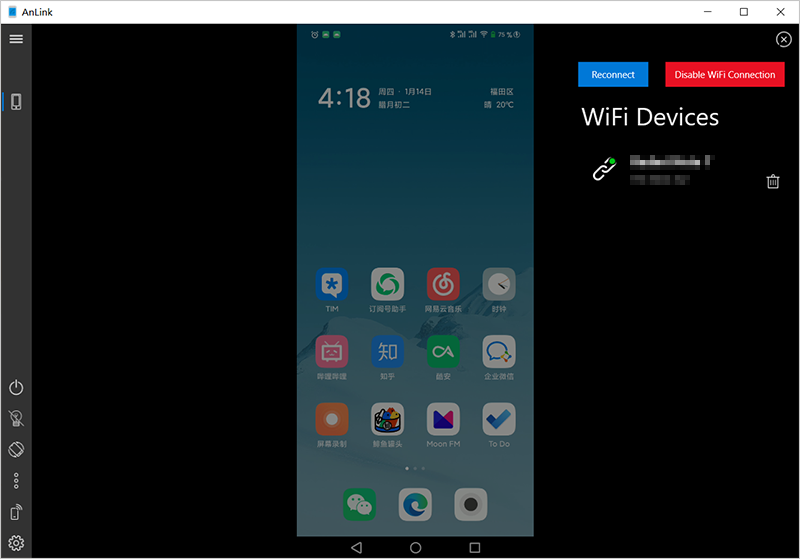
如果你网络环境、或者设备原因,操作起来延迟比较高的话,可以在设置里面降低画质,找到 Connection 设置画质,在默认画质的情况下,雷锋哥实测还是很流畅的。
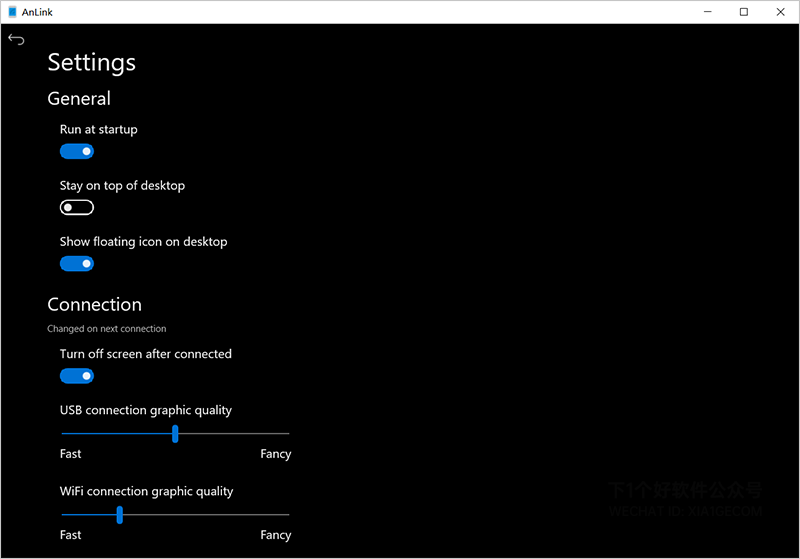
快捷键方面提供了文本复制粘贴剪切的支持,以及鼠标双击黑边,自动适应手机窗口、鼠标右键返回、中键主页。
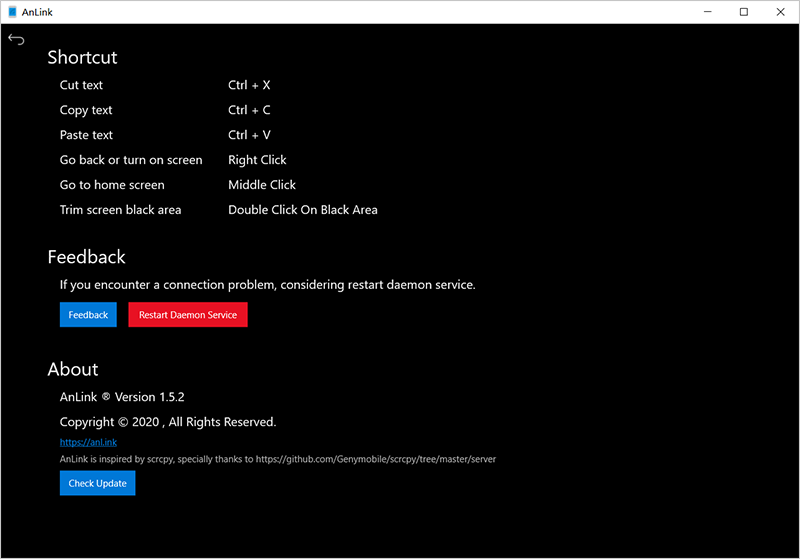
其它按键快捷控制方面,支持手机的音量加、减、静音、以及截图到剪切板。
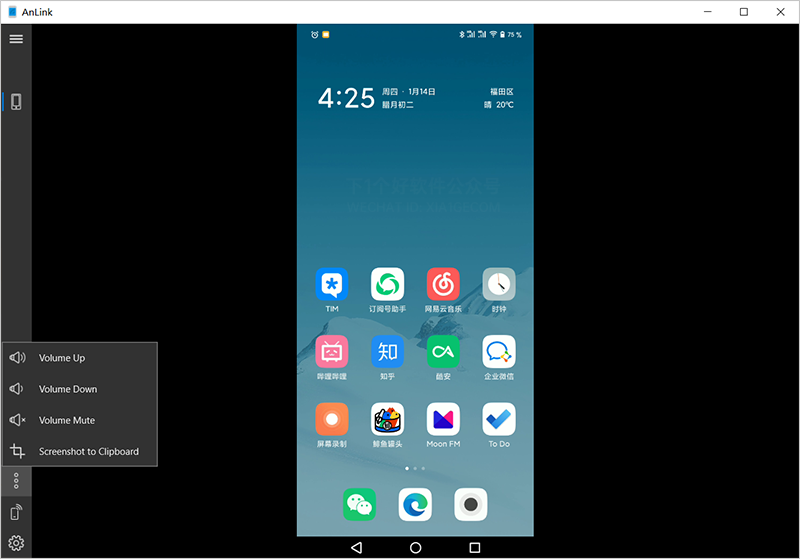
其它功能方面,支持手机息屏操作、触摸显示器可以多点触控、手势、手机电脑的共享剪贴板、文字输入(暂不支持中文输入、不知道哪款安卓输入法支持)。
总结
体验下来「Anlink」对比之前推荐的同屏协同软件,功能上可能要弱一点,例如没有游戏键位映射功能,如果你想在电脑上控制安卓手机玩游戏,体验就不太好了。
优点就是「Anlink」比之前体验的那几款,都要稳定、流畅,如果你只是办公要来查看手机的信息、简单的文本处理,还是蛮值得推荐使用。
对咯,这款「Anlink」目前官方没有中文版,英文版使用起来也很简单,实在看不懂的用户,那么最后给大家提供个汉化版下载吧。
下载
- 官方网站:https://www.anl.ink
 HEU8
HEU8







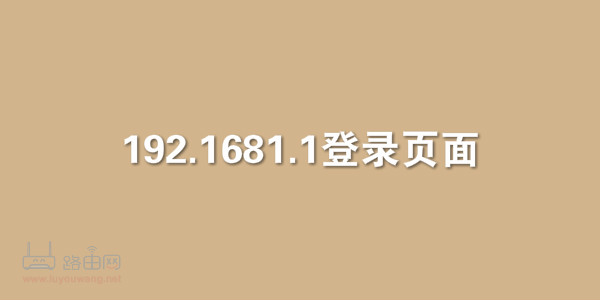


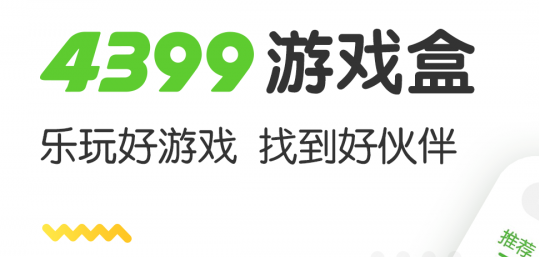
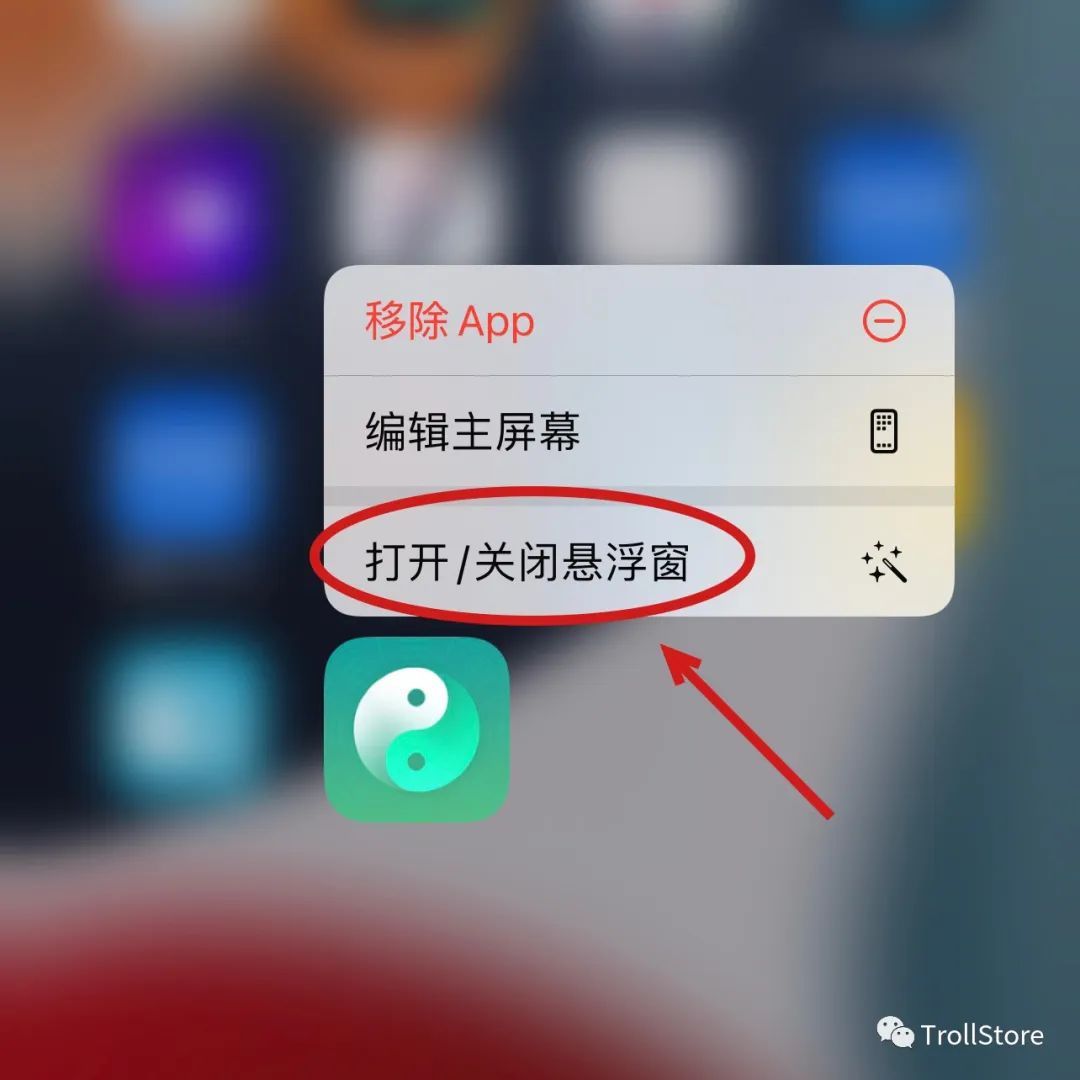

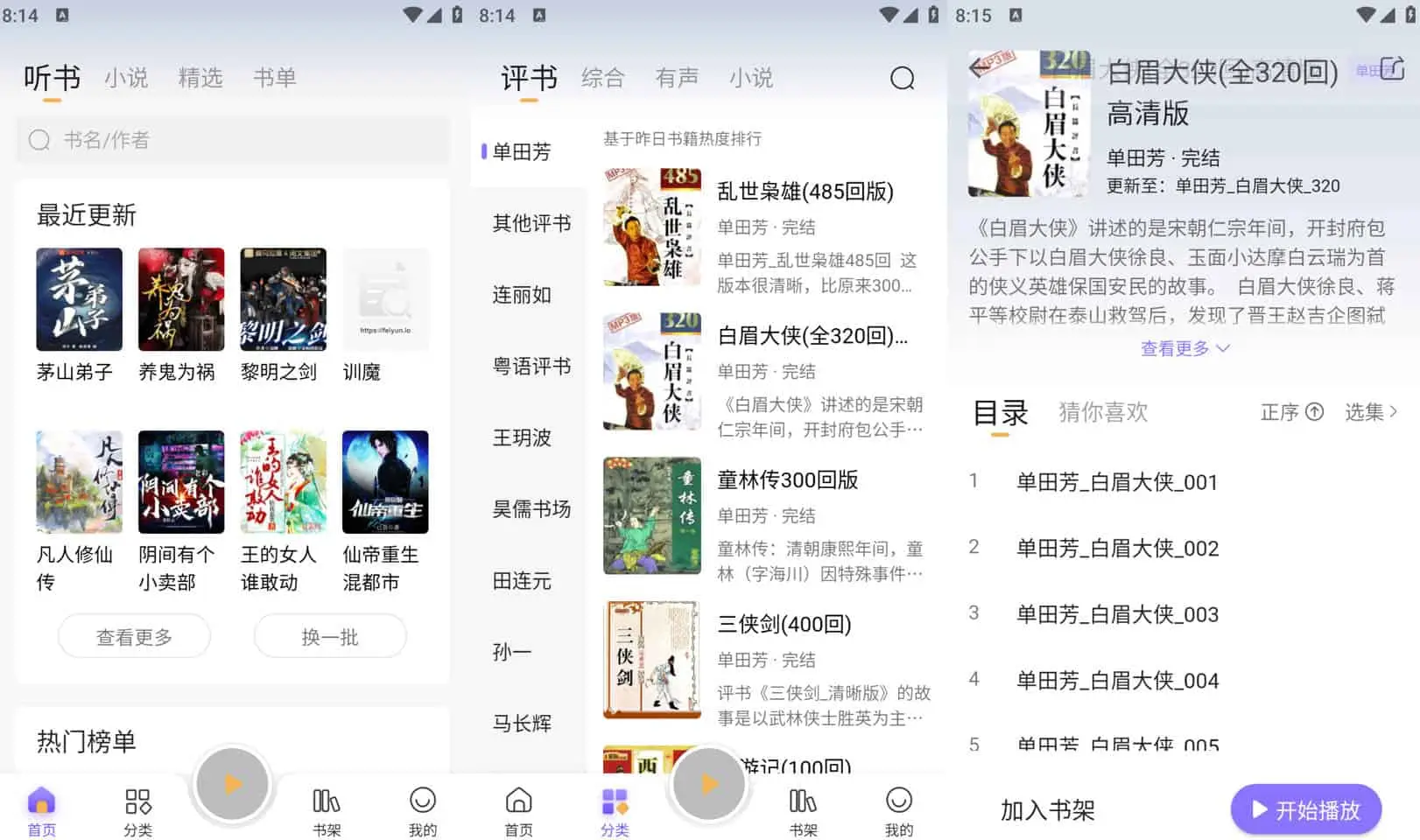
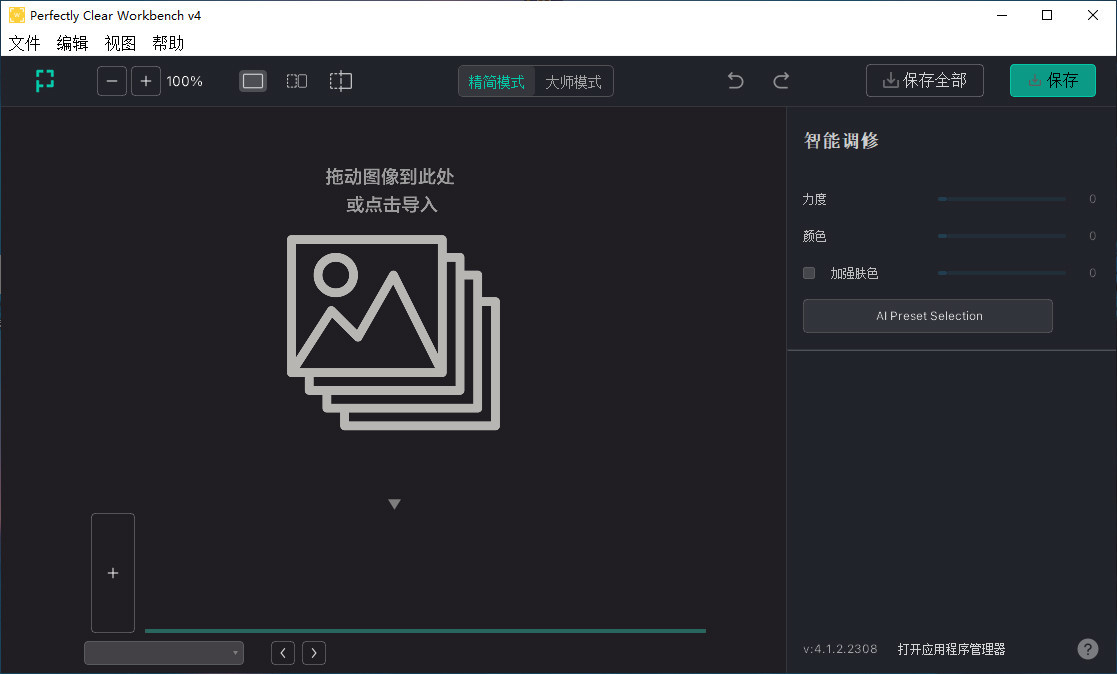


评论前必须登录!
立即登录 注册